2017 CITROEN C-ELYSÉE sat nav
[x] Cancel search: sat navPage 257 of 306
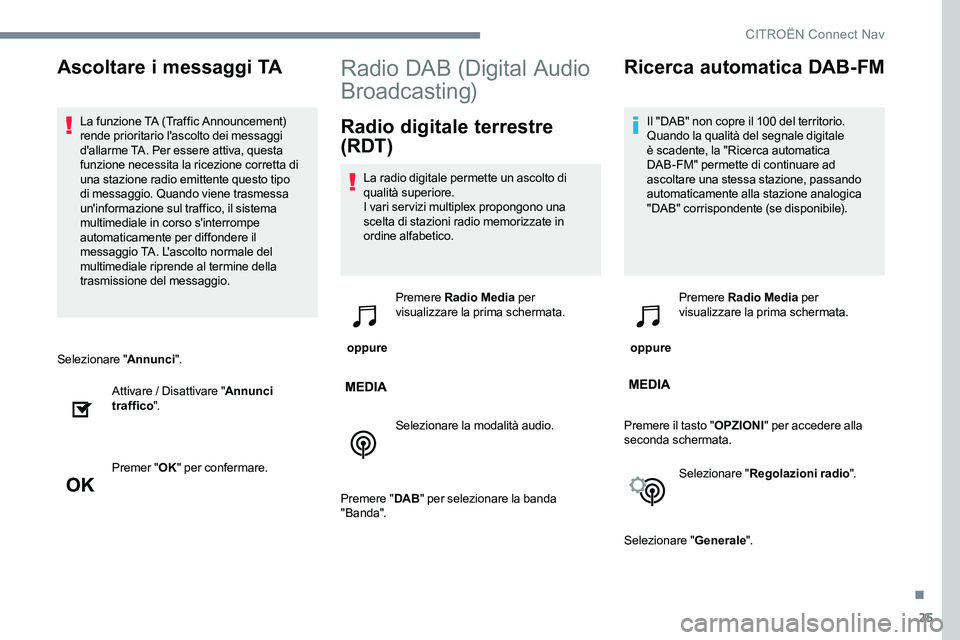
25
Selezionare "Annunci".
Attivare / Disattivare " Annunci
traffico ".
Premer " OK" per confermare.
Radio DAB (Digital Audio
Broadcasting)
Radio digitale terrestre
(RDT)
La radio digitale permette un ascolto di
qualità superiore.
I vari servizi multiplex propongono una
scelta di stazioni radio memorizzate in
ordine alfabetico.
oppure Premere
Radio Media per
visualizzare la prima schermata.
Selezionare la modalità audio.
Premere " DAB " per selezionare la banda
" Banda".
Ricerca automatica DAB-FM
Il "DAB" non copre il 100 del territorio.
Quando la qualità del segnale digitale
è scadente, la "Ricerca automatica
DAB-FM" permette di continuare ad
ascoltare una stessa stazione, passando
automaticamente alla stazione analogica
"DAB" corrispondente (se disponibile).
oppure Premere
Radio Media per
visualizzare la prima schermata.
Premere il tasto " OPZIONI" per accedere alla
seconda schermata.
Selezionare " Regolazioni radio ".
Selezionare " Generale".
Ascoltare i messaggi TA
La funzione TA (Traffic Announcement)
rende prioritario l'ascolto dei messaggi
d'allarme TA. Per essere attiva, questa
funzione necessita la ricezione corretta di
una stazione radio emittente questo tipo
di messaggio. Quando viene trasmessa
un'informazione sul traffico, il sistema
multimediale in corso s'interrompe
automaticamente per diffondere il
messaggio TA. L'ascolto normale del
multimediale riprende al termine della
trasmissione del messaggio.
.
CITROËN Connect Nav
Page 258 of 306
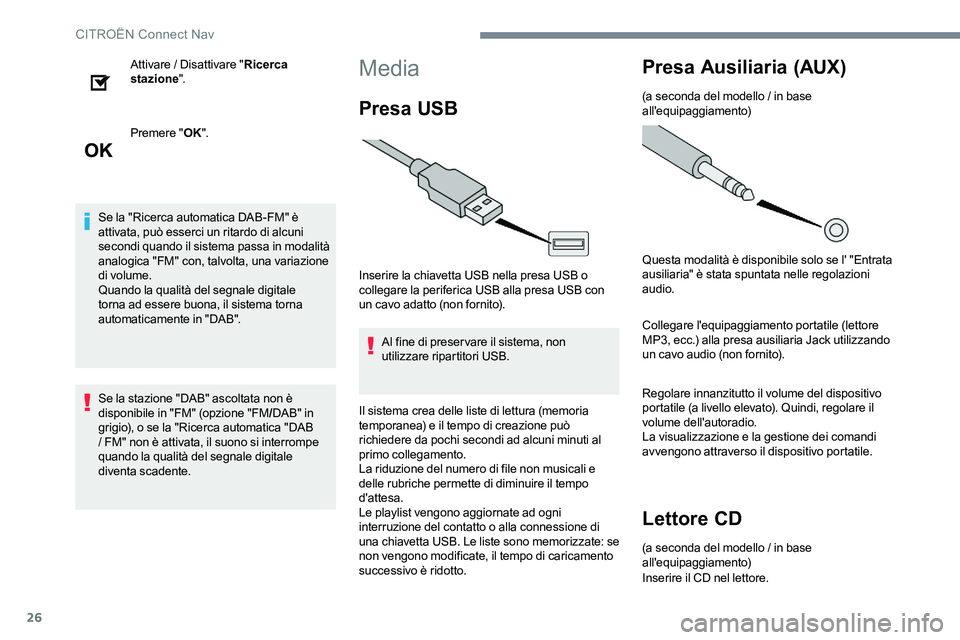
26
Attivare / Disattivare "Ricerca
stazione ".
Premere " OK".
Se la "Ricerca automatica DAB-FM" è
attivata, può esserci un ritardo di alcuni
secondi quando il sistema passa in modalità
analogica "FM" con, talvolta, una variazione
di volume.
Quando la qualità del segnale digitale
torna ad essere buona, il sistema torna
automaticamente in "DAB".
Se la stazione "DAB" ascoltata non è
disponibile in "FM" (opzione "FM /DAB" in
grigio), o se la "Ricerca automatica "DAB
/ FM" non è attivata, il suono si interrompe
quando la qualità del segnale digitale
diventa scadente.Media
Presa USB
Inserire la chiavetta USB nella presa USB o
collegare la periferica USB alla presa USB con
un cavo adatto (non fornito).
Al fine di preservare il sistema, non
utilizzare ripartitori USB.
Il sistema crea delle liste di lettura (memoria
temporanea) e il tempo di creazione può
richiedere da pochi secondi ad alcuni minuti al
primo collegamento.
La riduzione del numero di file non musicali e
delle rubriche permette di diminuire il tempo
d'attesa.
Le playlist vengono aggiornate ad ogni
interruzione del contatto o alla connessione di
una chiavetta USB. Le liste sono memorizzate: se
non vengono modificate, il tempo di caricamento
successivo è ridotto.
Presa Ausiliaria (AUX)
(a seconda del modello / in base
all'equipaggiamento)
Questa modalità è disponibile solo se l' "Entrata
ausiliaria" è stata spuntata nelle regolazioni
audio.
Collegare l'equipaggiamento portatile (lettore
MP3, ecc.) alla presa ausiliaria Jack utilizzando
un cavo audio (non fornito).
Regolare innanzitutto il volume del dispositivo
portatile (a livello elevato). Quindi, regolare il
volume dell'autoradio.
La visualizzazione e la gestione dei comandi
avvengono attraverso il dispositivo portatile.
Lettore CD
(a seconda del modello / in base
all'equipaggiamento)
Inserire il CD nel lettore.
CITROËN Connect Nav
Page 260 of 306
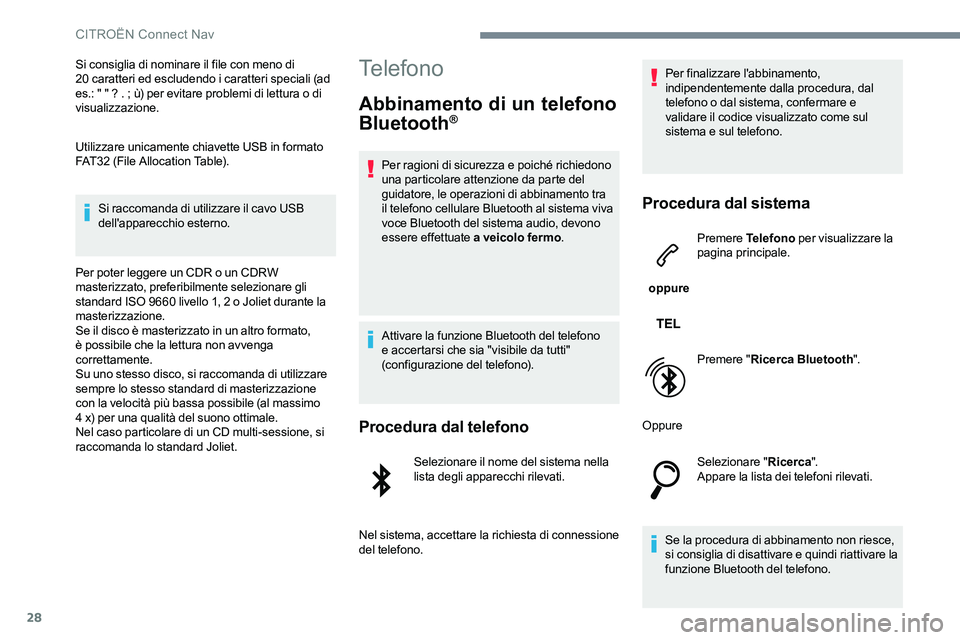
28
Si consiglia di nominare il file con meno di
20 caratteri ed escludendo i caratteri speciali (ad
es.: " " ? . ; ù) per evitare problemi di lettura o di
visualizzazione.
Utilizzare unicamente chiavette USB in formato
FAT32 (File Allocation Table).
Si raccomanda di utilizzare il cavo USB
dell'apparecchio esterno.
Per poter leggere un CDR o un CDRW
masterizzato, preferibilmente selezionare gli
standard ISO
9660 livello 1, 2 o Joliet durante la
masterizzazione.
Se il disco è masterizzato in un altro formato,
è possibile che la lettura non avvenga
correttamente.
Su uno stesso disco, si raccomanda di utilizzare
sempre lo stesso standard di masterizzazione
con la velocità più bassa possibile (al massimo
4
x) per una qualità del suono ottimale.
Nel caso particolare di un CD multi-sessione, si
raccomanda lo standard Joliet.Telefono
Abbinamento di un telefono
Bluetooth®
Per ragioni di sicurezza e poiché richiedono
una particolare attenzione da parte del
guidatore, le operazioni di abbinamento tra
il telefono cellulare Bluetooth al sistema viva
voce Bluetooth del sistema audio, devono
essere effettuate a veicolo fermo .
Attivare la funzione Bluetooth del telefono
e accertarsi che sia "visibile da tutti"
(configurazione del telefono).
Procedura dal telefono
Selezionare il nome del sistema nella
lista degli apparecchi rilevati.
Nel sistema, accettare la richiesta di connessione
del telefono. Per finalizzare l'abbinamento,
indipendentemente dalla procedura, dal
telefono o dal sistema, confermare e
validare il codice visualizzato come sul
sistema e sul telefono.
Procedura dal sistema
oppure
Premere
Telefono per visualizzare la
pagina principale.
Premere " Ricerca Bluetooth ".
Oppure Selezionare " Ricerca".
Appare la lista dei telefoni rilevati.
Se la procedura di abbinamento non riesce,
si consiglia di disattivare e quindi riattivare la
funzione Bluetooth del telefono.
CITROËN Connect Nav
Page 266 of 306
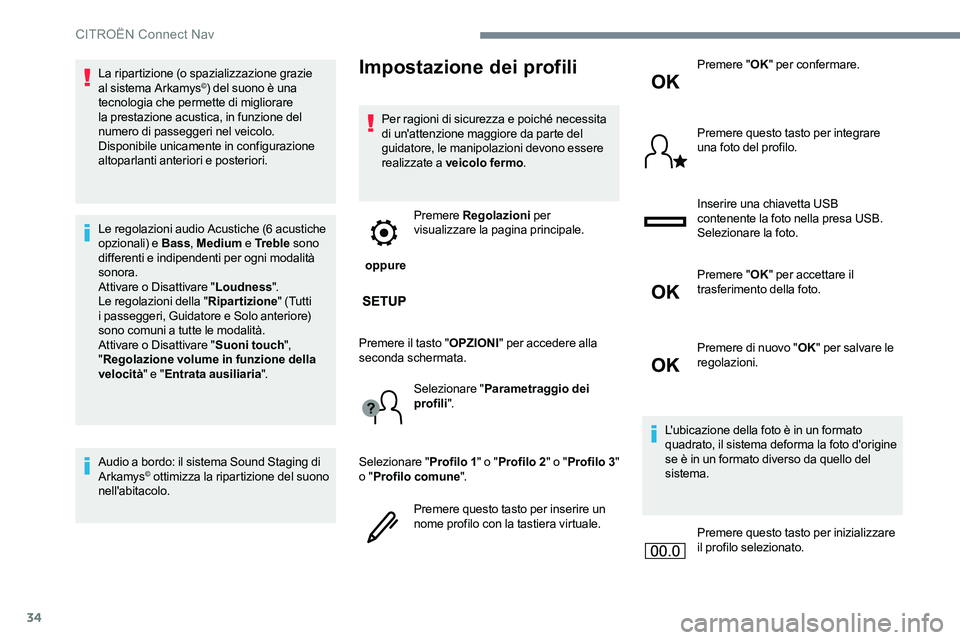
34
La ripartizione (o spazializzazione grazie
al sistema Arkamys©) del suono è una
tecnologia che permette di migliorare
la prestazione acustica, in funzione del
numero di passeggeri nel veicolo.
Disponibile unicamente in configurazione
altoparlanti anteriori e posteriori.
Le regolazioni audio Acustiche (6 acustiche
opzionali) e Bass , Medium e Tr e b l e sono
differenti e indipendenti per ogni modalità
sonora.
Attivare o Disattivare " Loudness".
Le regolazioni della " Ripartizione" (Tutti
i passeggeri, Guidatore e Solo anteriore)
sono comuni a tutte le modalità.
Attivare o Disattivare " Suoni touch",
" Regolazione volume in funzione della
velocità " e "Entrata ausiliaria ".
Audio a bordo: il sistema Sound Staging di
Arkamys
© ottimizza la ripartizione del suono
nell'abitacolo.
Impostazione dei profili
Per ragioni di sicurezza e poiché necessita
di un'attenzione maggiore da parte del
guidatore, le manipolazioni devono essere
realizzate a veicolo fermo .
oppure Premere
Regolazioni per
visualizzare la pagina principale.
Premere il tasto " OPZIONI" per accedere alla
seconda schermata.
Selezionare " Parametraggio dei
profili ".
Selezionare " Profilo 1" o "Profilo 2 " o "Profilo 3 "
o " Profilo comune ".
Premere questo tasto per inserire un
nome profilo con la tastiera virtuale. Premere "
OK" per confermare.
Premere questo tasto per integrare
una foto del profilo.
Inserire una chiavetta USB
contenente la foto nella presa USB.
Selezionare la foto.
Premere " OK" per accettare il
trasferimento della foto.
Premere di nuovo " OK" per salvare le
regolazioni.
L'ubicazione della foto è in un formato
quadrato, il sistema deforma la foto d'origine
se è in un formato diverso da quello del
sistema. Premere questo tasto per inizializzare
il profilo selezionato.
CITROËN Connect Nav
Page 267 of 306
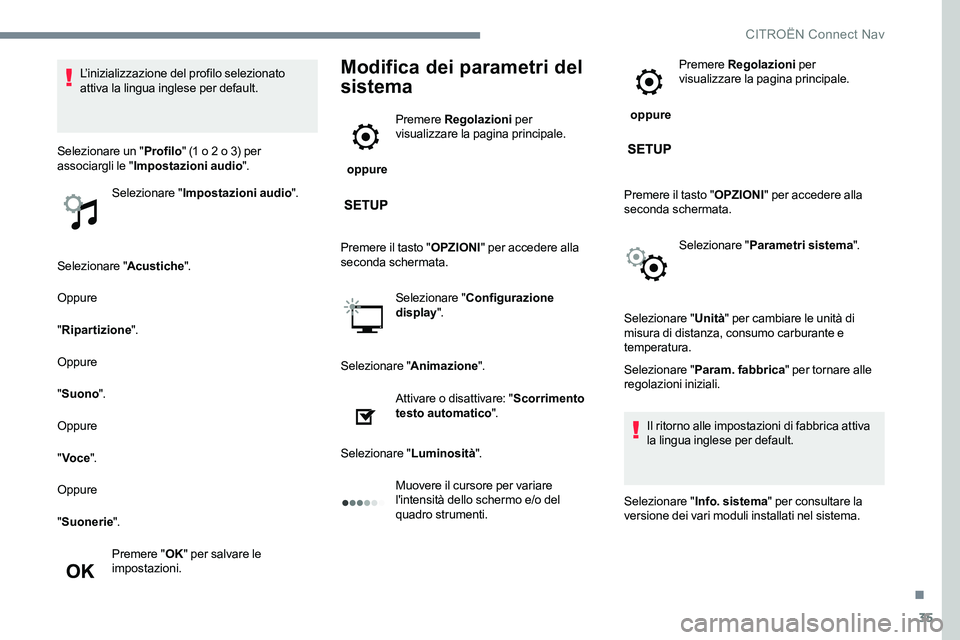
35
Selezionare "Acustiche".
Oppure
" Ripartizione ".
Oppure
" Suono ".
Oppure
" Voce ".
Oppure
" Suonerie ".
Premere " OK" per salvare le
impostazioni.
Modifica dei parametri del
sistema
oppure Premere
Regolazioni per
visualizzare la pagina principale.
Premere il tasto " OPZIONI" per accedere alla
seconda schermata.
Selezionare " Configurazione
display ".
Selezionare " Animazione".
Attivare o disattivare: " Scorrimento
testo automatico ".
Selezionare " Luminosità".
Muovere il cursore per variare
l'intensità dello schermo e/o del
quadro strumenti. oppure
Premere
Regolazioni per
visualizzare la pagina principale.
Premere il tasto " OPZIONI" per accedere alla
seconda schermata.
Selezionare " Parametri sistema ".
L’inizializzazione del profilo selezionato
attiva la lingua inglese per default.
Selezionare un " Profilo" (1 o 2 o 3) per
associargli le " Impostazioni audio ".
Selezionare " Impostazioni audio ".
Selezionare "Unità" per cambiare le unità di
misura di distanza, consumo carburante e
temperatura.
Selezionare " Param. fabbrica " per tornare alle
regolazioni iniziali.
Il ritorno alle impostazioni di fabbrica attiva
la lingua inglese per default.
Selezionare " Info. sistema " per consultare la
versione dei vari moduli installati nel sistema.
.
CITROËN Connect Nav
Page 269 of 306
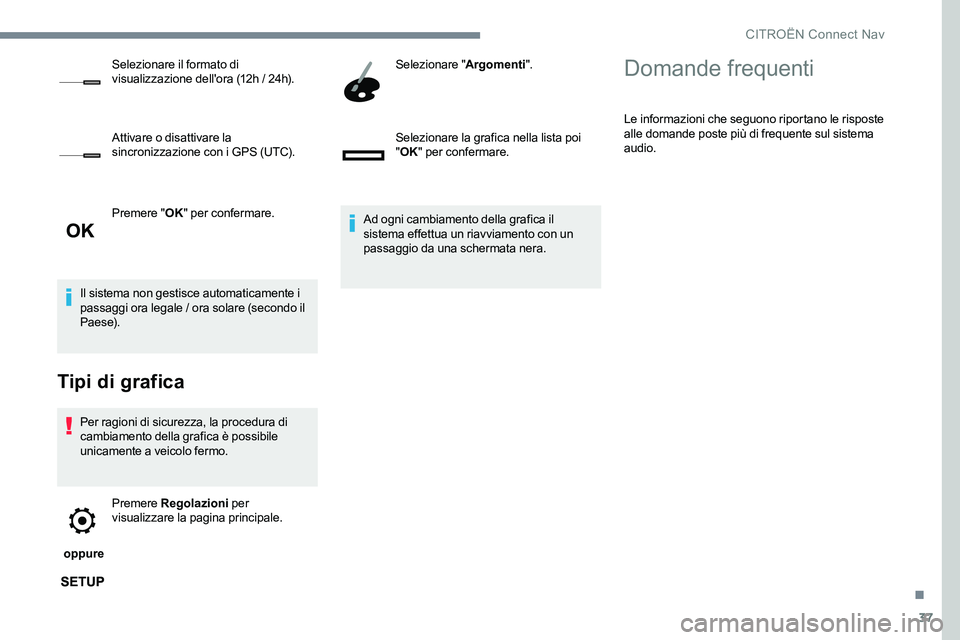
37
Premere "OK" per confermare.
Il sistema non gestisce automaticamente i
passaggi ora legale / ora solare (secondo il
Paese).
Tipi di grafica
Per ragioni di sicurezza, la procedura di
cambiamento della grafica è possibile
unicamente a veicolo fermo.
oppure Premere
Regolazioni per
visualizzare la pagina principale. Selezionare "
Argomenti".
Selezionare la grafica nella lista poi
" OK " per confermare.
Ad ogni cambiamento della grafica il
sistema effettua un riavviamento con un
passaggio da una schermata nera.
Selezionare il formato di
visualizzazione dell'ora (12h / 24h).
Attivare o disattivare la
sincronizzazione con i GPS (UTC).
Domande frequenti
Le informazioni che seguono riportano le risposte
alle domande poste più di frequente sul sistema
audio.
.
CITROËN Connect Nav
Page 270 of 306
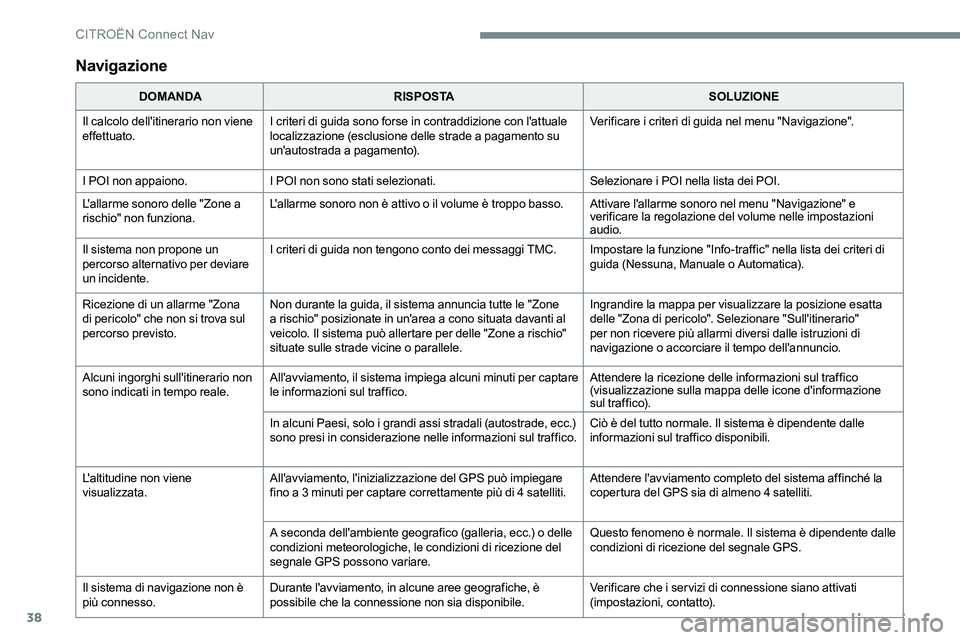
38
Navigazione
DOMANDARISPOSTA SOLUZIONE
Il calcolo dell'itinerario non viene
effettuato. I criteri di guida sono forse in contraddizione con l'attuale
localizzazione (esclusione delle strade a pagamento su
un'autostrada a pagamento). Verificare i criteri di guida nel menu "Navigazione".
I POI non appaiono. I POI non sono stati selezionati. Selezionare i POI nella lista dei POI.
L'allarme sonoro delle "Zone a
rischio" non funziona. L'allarme sonoro non è attivo o il volume è troppo basso. Attivare l'allarme sonoro nel menu "Navigazione" e
verificare la regolazione del volume nelle impostazioni
audio.
Il sistema non propone un
percorso alternativo per deviare
un incidente. I criteri di guida non tengono conto dei messaggi TMC. Impostare la funzione "Info-traffic" nella lista dei criteri di
guida (Nessuna, Manuale o Automatica).
Ricezione di un allarme "Zona
di pericolo" che non si trova sul
percorso previsto. Non durante la guida, il sistema annuncia tutte le "Zone
a rischio" posizionate in un'area a cono situata davanti al
veicolo. Il sistema può allertare per delle "Zone a rischio"
situate sulle strade vicine o parallele. Ingrandire la mappa per visualizzare la posizione esatta
delle "Zona di pericolo". Selezionare "Sull'itinerario"
per non ricevere più allarmi diversi dalle istruzioni di
navigazione o accorciare il tempo dell'annuncio.
Alcuni ingorghi sull'itinerario non
sono indicati in tempo reale. All'avviamento, il sistema impiega alcuni minuti per captare
le informazioni sul traffico. Attendere la ricezione delle informazioni sul traffico
(visualizzazione sulla mappa delle icone d'informazione
sul t r af f i c o).
In alcuni Paesi, solo i grandi assi stradali (autostrade, ecc.)
sono presi in considerazione nelle informazioni sul traffico. Ciò è del tutto normale. Il sistema è dipendente dalle
informazioni sul traffico disponibili.
L'altitudine non viene
visualizzata. All'avviamento, l'inizializzazione del GPS può impiegare
fino a 3 minuti per captare correttamente più di 4 satelliti. Attendere l'avviamento completo del sistema affinché la
copertura del GPS sia di almeno 4 satelliti.
A seconda dell'ambiente geografico (galleria, ecc.) o delle
condizioni meteorologiche, le condizioni di ricezione del
segnale GPS possono variare. Questo fenomeno è normale. Il sistema è dipendente dalle
condizioni di ricezione del segnale GPS.
Il sistema di navigazione non è
più connesso. Durante l'avviamento, in alcune aree geografiche, è
possibile che la connessione non sia disponibile. Verificare che i servizi di connessione siano attivati
(impostazioni, contatto).
CITRO
Page 292 of 306

14
Collegare un cavo USB. Lo
smartphone è in modalità carica
quando è collegato mediante un cavo
USB.
Nel sistema, premere "Telefono" per
visualizzare la prima schermata.
Premere il tasto " TEL" per accedere alla seconda
schermata.
Premere "CarPlay" per visualizzare
l'interfaccia CarPlay
®.
Al collegamento del cavo USB, la funzione
CarPlay
® disattiva la modalità Bluetooth ®
del sistema.
È possibile tornare alla navigazione
CarPlay
® in qualsiasi momento
premendo il tasto Navigation del
sistema.
Connessione smartphone
Android Auto
Per ragioni di sicurezza e poiché necessita
di un'attenzione particolare da parte del
guidatore, l'utilizzo dello smartphone è
vietato durante la guida.
Le manipolazioni devono essere effettuate a
veicolo fermo .
Sullo smartphone, scaricare
l'applicazione Android Auto.
La sincronizzazione dello smartphone
permette agli utenti di visualizzare le
applicazioni adattate alla tecnologia Android
Auto dello smartphone sul display del
veicolo.
I principi e le norme sono costantemente
in evoluzione; per garantire il corretto
funzionamento del processo di
comunicazione tra smartphone e sistema,
lo smartphone deve obbligatoriamente
essere sbloccato; aggiornare il sistema
operativo dello smartphone e la data e
l’ora dello smar tphone e del sistema .
Per conoscere i modelli di smartphone
predisposti, collegarsi all'indirizzo Internet
della marca del proprio Paese. Per ragioni di sicurezza, le applicazioni
sono consultabili solo a veicolo fermo, alla
ripresa della guida la loro visualizzazione
s'interrompe.
La funzione "Android Auto" necessita di uno
smartphone e di applicazioni compatibili.
Telefono non collegato in
Bluetooth®
Collegare un cavo USB. Lo
smartphone è in modalità carica
quando è collegato mediante il cavo
USB.
Nel sistema, premere "
Telefono" per
visualizzare la prima schermata.
Premere " Android Auto" per lanciare
l'applicazione dal sistema.
A seconda dello smartphone, potrebbe essere
necessario attivare la funzione " Android Auto" .
CITROËN Connect Radio